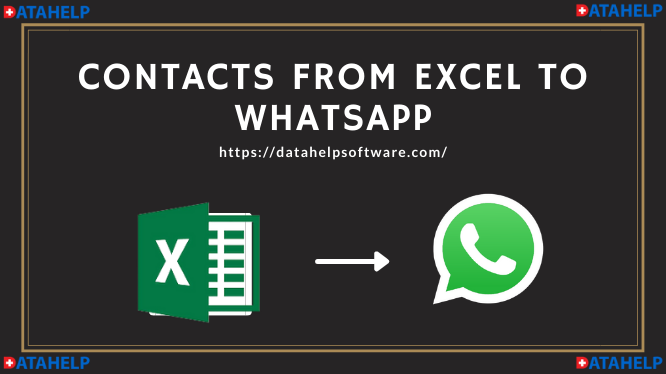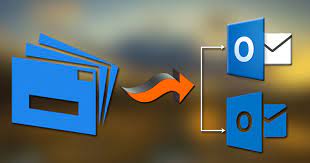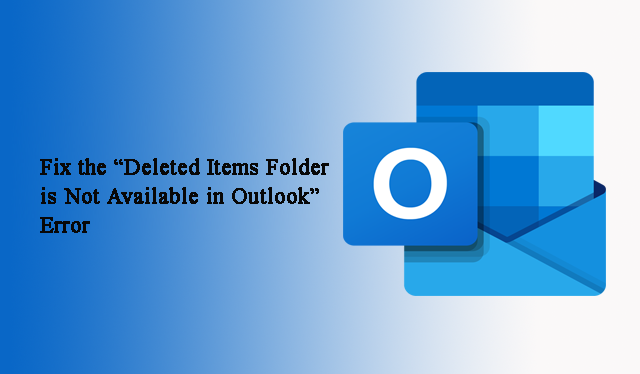Как исправить текст сообщения электронной почты, не отображаемый в ошибке Outlook?
Содержимое вашей электронной почты отсутствует в Outlook? Вам интересно, почему тело письма не отображается в Outlook? И вы ищете ответы? Что ж, тогда это идеальная страница для вас. В этой статье мы обсудим все возможные решения проблемы, связанной с тем, что тело письма не отображается в Outlook.
Многие пользователи сообщали, что тело письма не отображается в Outlook. Теперь, по их словам, когда они пытаются отправлять электронные письма через Outlook, отправляются только пустые электронные письма. Это приводит к ненужному увеличению размера файла Outlook PST.
Пользователи также сообщили, что в разделе полученных писем Outlook также есть сообщение Не видно тела письма. Другими словами, пользователи чувствуют, что они застряли в петле, где они не могут ни отправлять электронные письма с содержанием, ни получать электронные письма с содержанием.
Теперь давайте узнаем о:
Программы для Windows, мобильные приложения, игры - ВСЁ БЕСПЛАТНО, в нашем закрытом телеграмм канале - Подписывайтесь:)
Способы исправить текст сообщения электронной почты, не отображаемый в ошибке Outlook
Вы можете исправить отсутствие содержимого электронной почты в Outlook следующими тремя способами:
- Удалите определенное антивирусное программное обеспечение из Outlook.
- Проверьте набор цветов шрифта для обычных текстовых сообщений.
- Обновите приложение Outlook
- Используйте автоматический мастер (если файл данных Outlook поврежден).
Теперь давайте подробно разберемся с каждым решением:
Метод 1: – Удалить определенное антивирусное программное обеспечение
Использование определенного «антивирусного программного обеспечения» может привести к тому, что текст сообщения электронной почты не отображается в Outlook, и это происходит следующим образом:
- Вы получаете сообщение электронной почты в почтовый ящик Exchange, и оно автоматически синхронизируется с Outlook.
- Теперь эти антивирусное ПО добавляется в Outlook автоматически. Поэтому, если у вас установлено это программное обеспечение, они могут удалить содержимое сообщения, полученного в Outlook.
- Сообщение тогда автоматически синхронизируется с сервером.
Но вы можете предотвратить появление тела письма, отсутствующего в Outlook, в первую очередь, удалив это антивирусное программное обеспечение с вашего компьютера.
Теперь некоторые антивирусные надстройки могут также привести к тому, что тело письма не будет отображаться в Outlook, что приведет к тому же поведению. Рекомендуется удалить эти виды надстроек следующим образом:
Для Outlook 2010, 2013, 2016, 2019
- Перейдите к «Файл» >> «Параметры» >> «Надстройки».
- Теперь удалите «Надстройка антивируса».
Для Outlook 2007
- Перейдите к «Инструменты» >> «Центр управления безопасностью» >> «Надстройки».
- Теперь удалите «Надстройка антивируса».
Этот метод должен исправить ваше тело письма, которое не отображается в ошибке Outlook. Но если этого не произойдет, вам следует попробовать другой метод.
Метод 2: – Проверьте набор цветов шрифта для обычных текстовых сообщений.
В некоторых случаях в Outlook отсутствует содержимое электронной почты, когда сообщения электронной почты, полученные пользователем, имеют простой текстовый формат. Таким образом, эта ошибка, вероятно, возникает из-за того, что цвет шрифта был установлен как белый для чтения и записи текстовых сообщений.
Вы можете исправить это сообщение электронной почты, которое не отображается в ошибке Outlook, выполнив следующие действия:
- Открыть «Прогноз» и дважды щелкните пустое сообщение электронной почты.
- Затем перейдите к «Файл» >> Параметры >> «Почта».
- Право, нажмите на «Канцелярские товары и шрифты» раздел, чтобы запустить «Подписи и канцелярские товары» полезность.
- Теперь под «Создание и чтение текстовых сообщений» раздел, выберите «Вариант шрифта». Откроется новое окно.
- Перейти к “Цвет шрифта” вариант и убедитесь, что он выбран как «Автоматический» Только.
- Сейчас в выпадающий список (рядом с «Автоматическим разделом»), убедитесь, что выбранный цвет “Чернить”.
Теперь перезапустите приложение «Outlook», чтобы проверить, исправлена ли проблема с текстом письма, не отображаемым в Outlook. Если не исправлено, попробуйте другой метод.
Метод 3: – Обновите Outlook, чтобы исправить текст сообщения электронной почты, не отображающий проблему
С помощью обновления MS office вы можете решить проблему с телом письма, которое не появляется в Outlook. Итак, чтобы проверить наличие обновлений, выполните следующие действия:
- Идти к Файл >> Учетная запись >> Выберите «Обновить». вариант.
- Щелкнув по “Обновить сейчас” Вкладка, вы можете исправить содержимое электронной почты, отсутствующее в ошибке Outlook.
Теперь, после завершения обновления, перезапустите Outlook, чтобы проверить, не отображается ли текст сообщения электронной почты в Outlook.
Метод 4: – Используйте автоматический мастер, если файл данных Outlook поврежден
Тело сообщения электронной почты, не отображаемое в Outlook, также может возникать из-за поврежденного файла данных Outlook. Теперь, если размер файла PST небольшой, а ошибки относятся к незначительной категории, вы можете исправить их с помощью Scanpst.exe Tool.
Но если вам все равно не удается исправить ошибку, то вы можете воспользоваться нашим специально разработанным Инструмент восстановления Outlook PST. Он исправит как небольшие, так и большие сильно поврежденные файлы PST за один раз. Благодаря удобному интерфейсу вы также сможете работать с файлом данных Outlook.
Теперь давайте продолжим и разберемся с работой инструмента: –

Шаг 1: Откройте инструмент и щелкните правой кнопкой мыши на “Добавить файлы” чтобы добавить поврежденный / поврежденный файл (ы) PST.
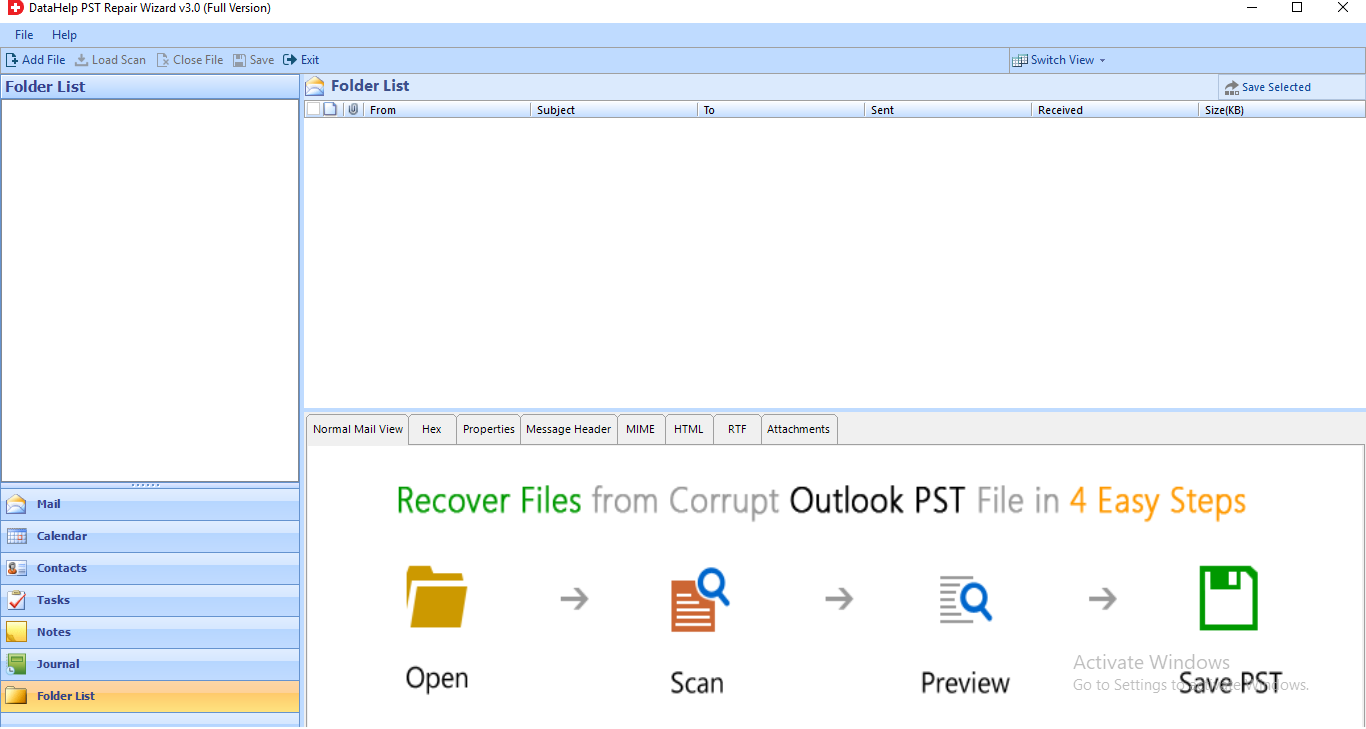
Шаг 2: Теперь появится всплывающее окно, в котором вас попросят выбрать между два варианта сканирования.
- Быстро: Выберите этот вариант для более быстрого восстановления.
- Продвигать: Если ваш файл сильно поврежден, выберите этот вариант.
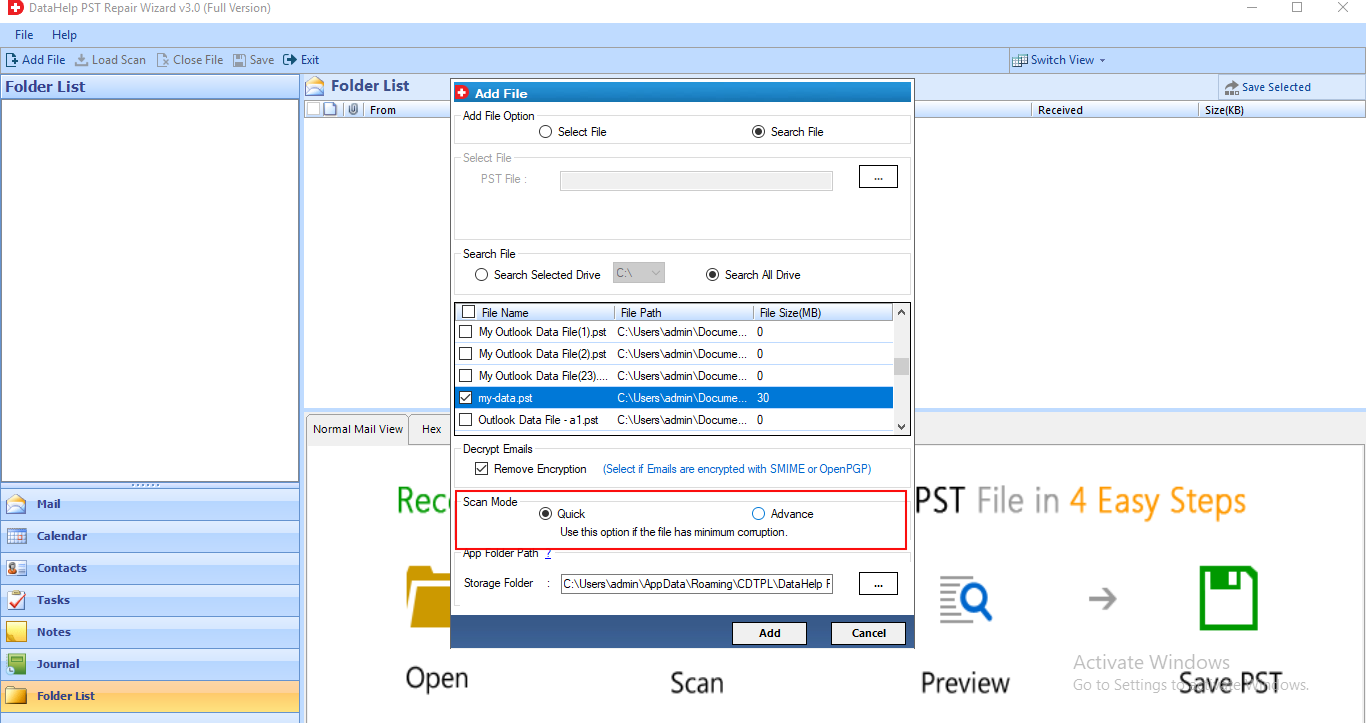
Шаг 3: Теперь нажмите на «Экспорт» и начнется процесс ремонта:
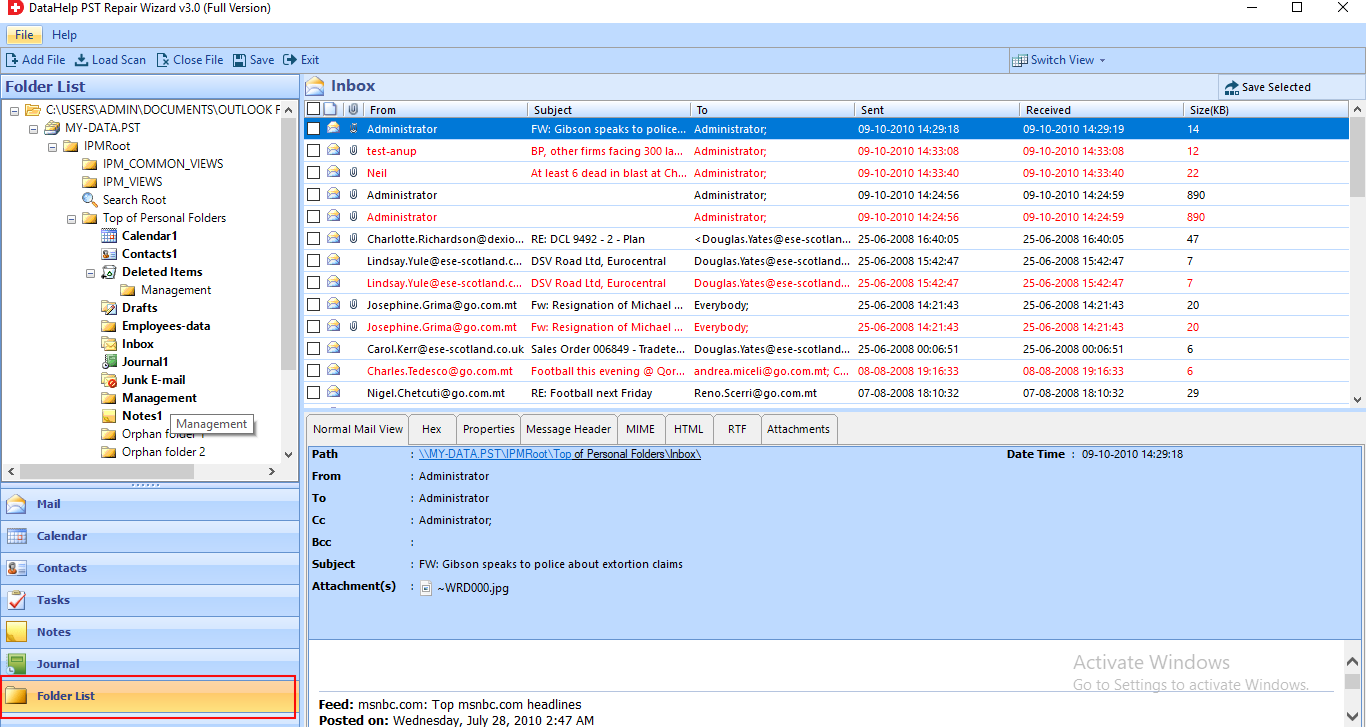
Выберите Тип экспорта PST, и сохраните полные данные в вашей системе. После того Импортируйте PST в свой Outlook.
Несколько заключительных мыслей
Многие пользователи Outlook сталкиваются с проблемой «Тело письма, которое не отображается в Outlook», и одной из основных причин возникновения этой проблемы является поврежденный файл.
Поэтому, если вы ищете решение проблемы, связанной с отсутствием тела письма в Outlook / тела письма, которое не отображается в Outlook, выполните шаги, упомянутые выше.
Программы для Windows, мобильные приложения, игры - ВСЁ БЕСПЛАТНО, в нашем закрытом телеграмм канале - Подписывайтесь:)